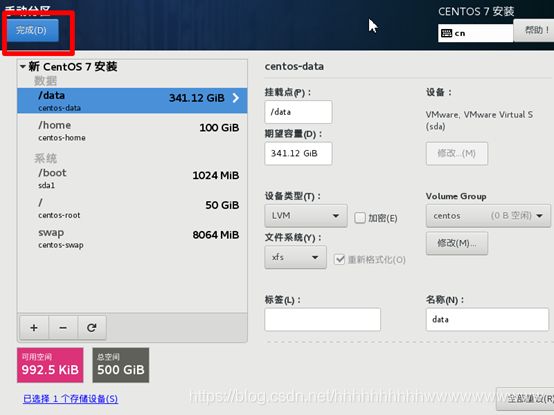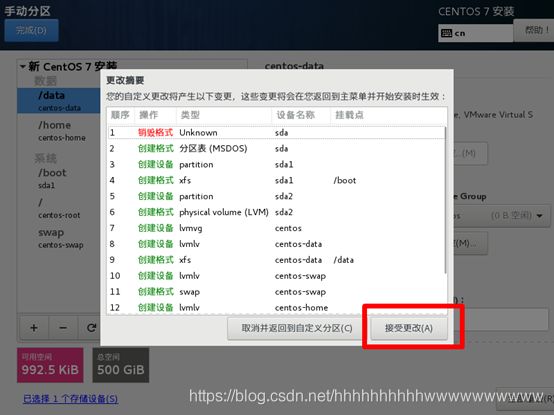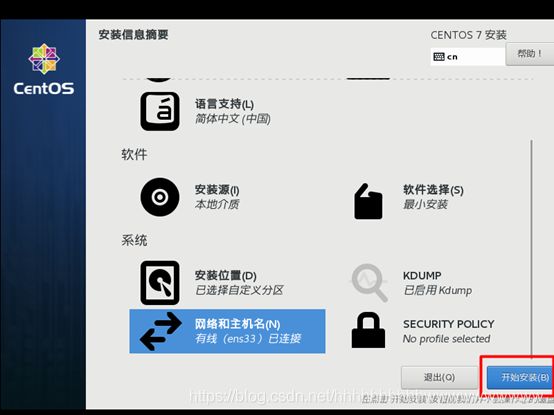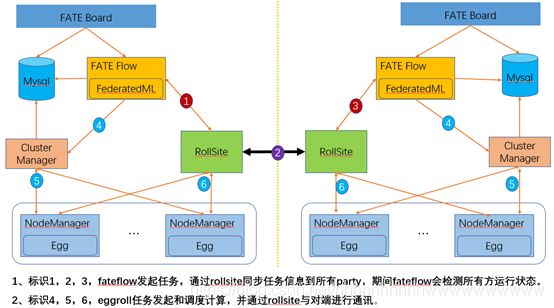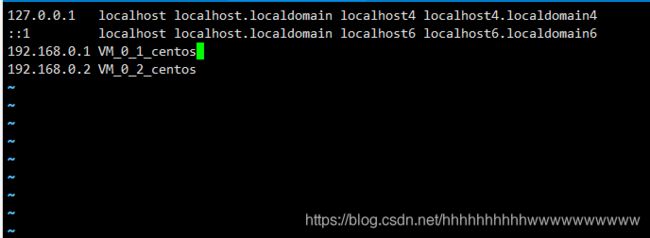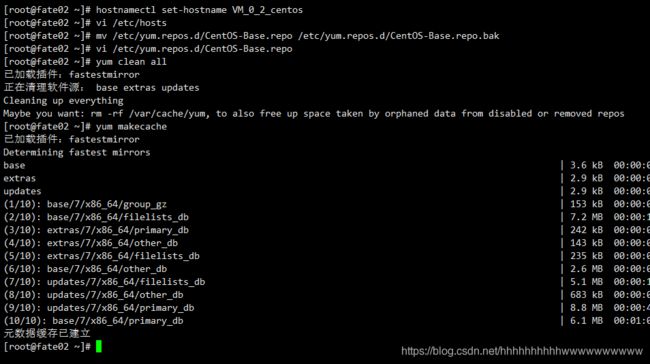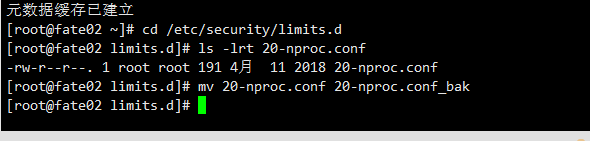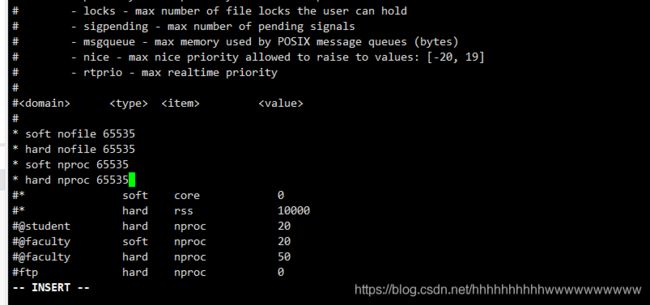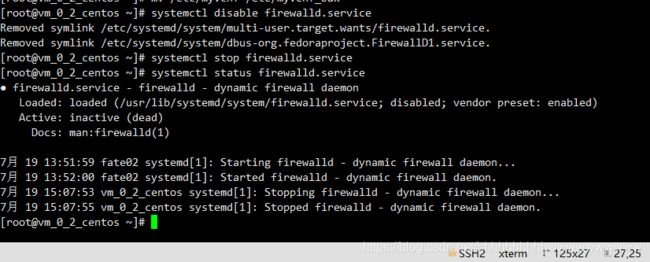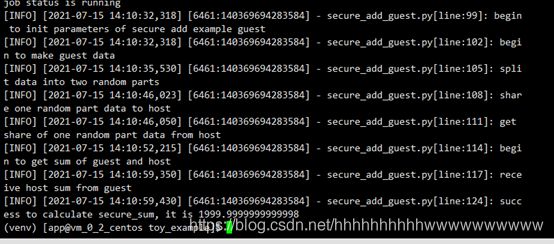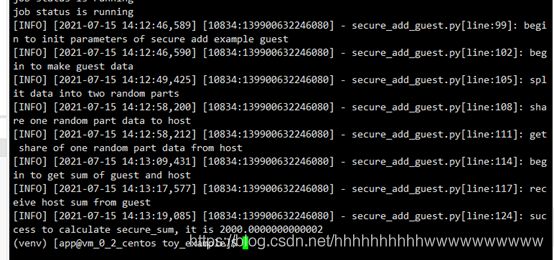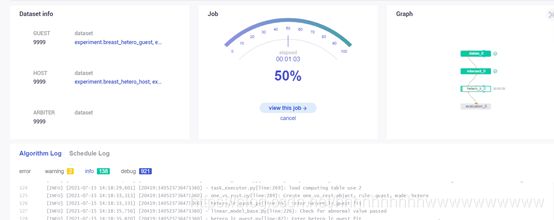(四)FATE框架AllinOne集群部署
本文通过部署指南对转载原文进行了适当修改。会用**(作者的话)**标识。
一、准备
1、硬件
准备一台至少12核CPU、24G内存、1T硬盘(最好SSD)和一个不低于10MB能上互联网的网络。(最好能满足上面的条件,要不然即使安装的没有问题,也可能跑不起来)。
(由于在家,只能用笔记本电脑部署学习,倒也是可以通过测试,没办法,暂时只能如此。我的电脑是8核,16G内存,512G硬盘)
2、软件
Xshell 、VMware Workstation 16 Pro,这两款软件的下载地址: https://pan.baidu.com/s/1j6j4n4TMlxxvtSFb-r_G5A 提取码:52bv
Centos,下载地址:
http://vault.centos.org/7.5.1804/isos/x86_64/CentOS-7-x86_64-DVD-1804.iso
二、安装 VMWare虚拟机安装
从我给的网盘地址将VMWare软件下载下来安装即可,自行激活,如果有问题问度娘。
安装完成后,点击“编辑→虚拟网络编辑器”,如下图:

查找网关

选择VMnet8,然后点击NAT设置。

在这里找到网关:192.168.65.2 记住这个网关,后面配置网络的时候要用到。
三、CentOS安装
打开vwmare软件,点击创建新的虚拟机
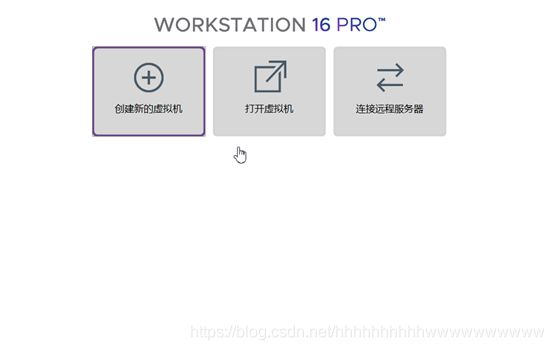
选择“典型(推荐)“,然后选择”下一步“。
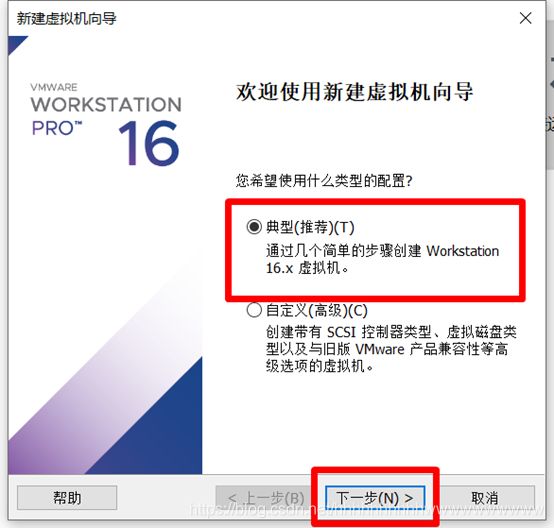
选择“下一步“

如下图,选择“Linux“、”Centos7 64位“、然后选择”下一步“
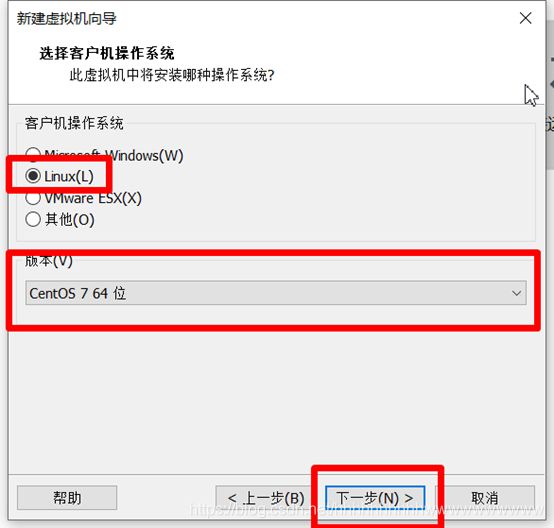
给虚拟机命名,第一台命名为“fate01”,第二台虚拟机命名为“fate02”。
然后选择安装路径,安装在空间较大的盘符。然后选择“下一步”
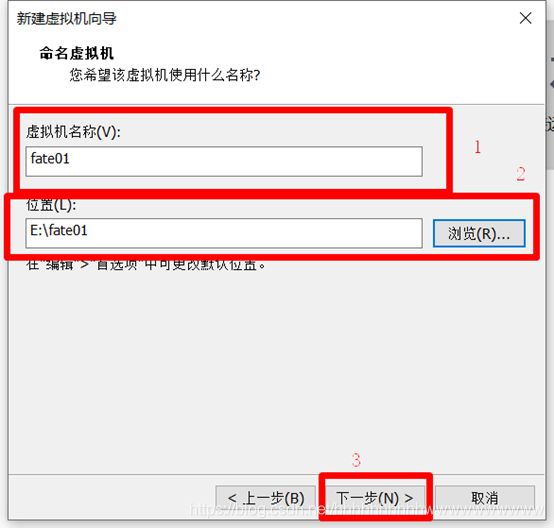
最大磁盘大小设置为“500G”,选择“将磁盘拆分成多个文件”,然后选择“下一步”.

选择“自定义硬件”,如下图:
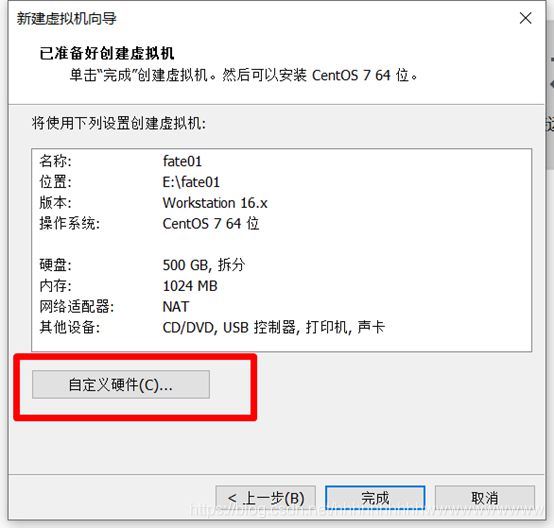
然后设置内存为8G,处理器数量设置为1,每个处理器的内核数量设置为4,在“新CD/DCD(IDE)”选项中设置“CentOS-7-x86_64-DVD-1804.iso”文件的路径,完成上面的设置后选择关闭。
(部署指南配置是:8 core /16GB memory / 500GB硬盘/10M带宽,有条件的记得按这个配置。我设置了4G内存倒也能通过测试。)
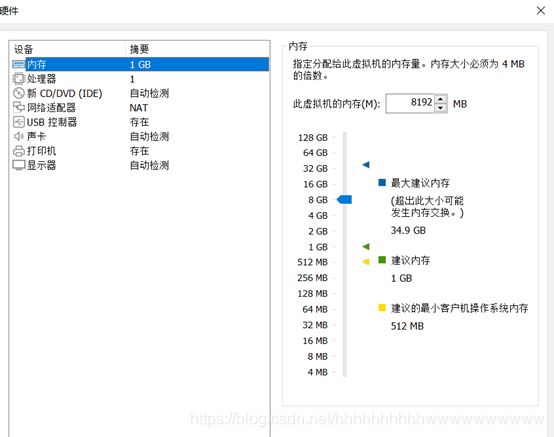


然后我们就能看到虚拟机的配置,如果没有问题,则选择”完成”,等待虚拟机安装结束。
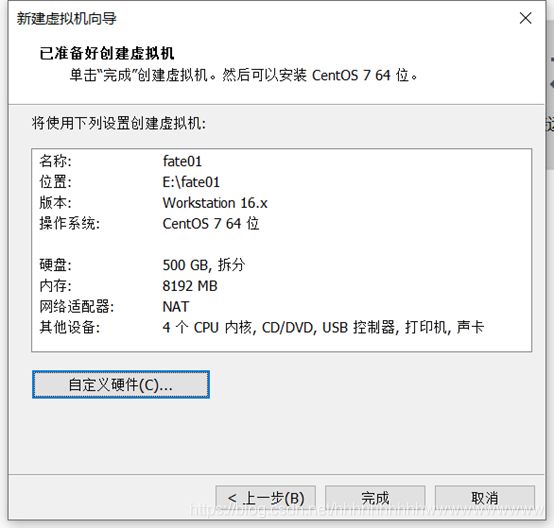
出现下图则说明安装完成,选择“开启此虚拟机”,你就可以看到Centos7的安装页面。
选择“Install CentOS 7”,然后按“Enter”键。
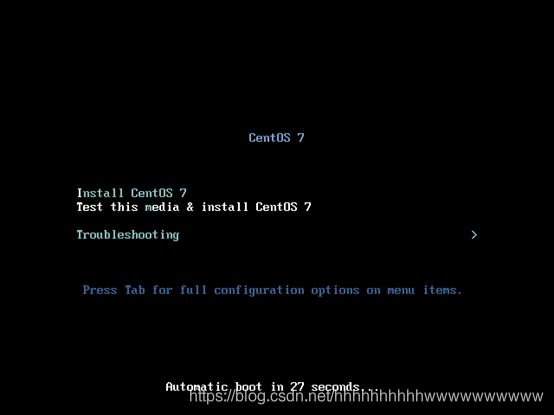
出下面如下画面,选择“中文”,在右侧选择“简体中文(中国)”,然后选择“继续”。

选择“键盘”,点击“+”,选择“英语(英国)”,然后点击“添加”,再选择“完成”。

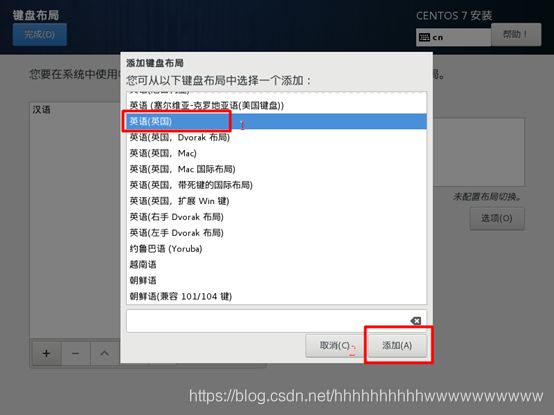

接下来,点击“软件选择”。在左侧选择“最小安装”,在右侧选择“调试工具”和”系统管理工具”。然后选择“完成”。
(我装了GNOME桌面)
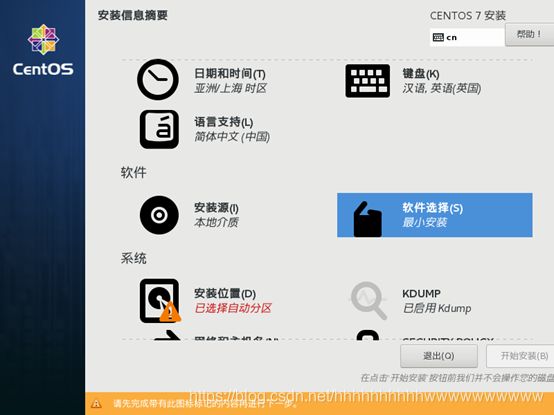

选择“home”,设置期望容量为100GiB,然后点击“+”
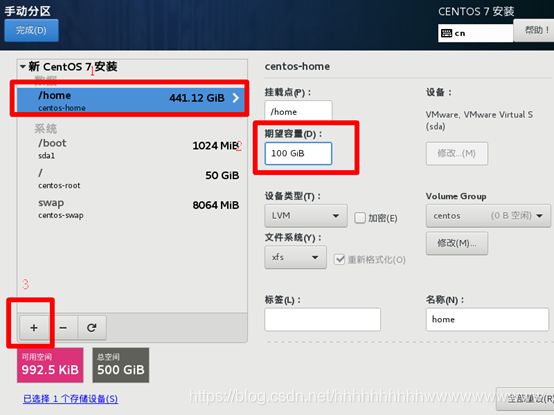
添加新的挂载点“/data”,容量为“341.12GiB”,然后点击“添加挂载点”。
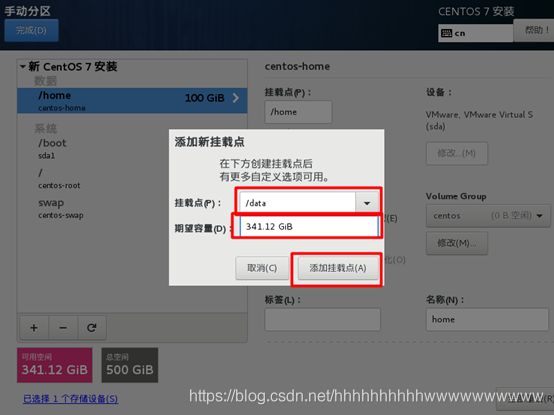
以太网,选择“打开”,设置主机名为“fate01”,点击“应用”,然后选择“配置”。

点击“IPv4设置”,方法设置为“手动”,点击“Add”,增加IP地址,如下图,ip地址为“192.168.0.1”,另一台的ip地址设置为192.168.0.2,子网掩码和网关相同都,分别设置为“24”和“192.168.65.2”(这个网关我们在前面提到过)。DNS服务器设置为“192.168.65.2”,勾选“需要IPv4地址完成这个连接”。

将密码设置为“123456”,然后点击“完成”,等待安装完成。
(然而123456会被提示太简单)
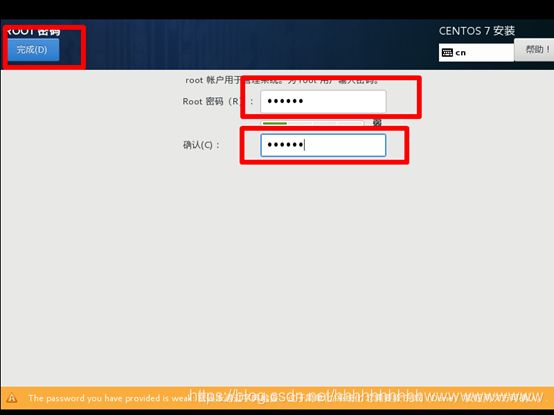
重启之后,出现如下画面,输入“root”,密码“123456”登录root账户。
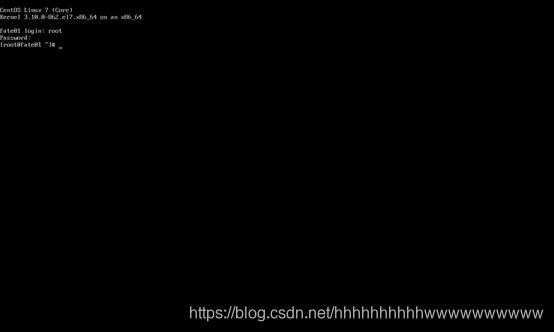
另一台虚拟机的安装步骤和第一台一样只是名字是“fate02”,IP地址为“192.168.0.2”。
安装完成后,安装Xshell,用Xshell登录。个人认为用xshell执行命令方便一些。
(个人喜欢用可视化桌面)
四、Fate AllinOne部署集群
1.服务器配置
| 服务器 | |
|---|---|
| 数量 | 1 or 2 |
| 配置 | 8 core /16GB memory / 500GB硬盘/10M带宽 |
| 操作系统 | CentOS linux 7.2及以上/Ubuntu 18.04 |
| 依赖包 | (部署时自动安装) |
| 用户 | 用户:app,属主:apps(app用户需可以sudo su root而无需密码) |
| 文件系统 | 1. 500G硬盘挂载在/ data目录下; 2.创建/ data / projects目录,目录属主为:app:apps |
2.集群规划
| party | 主机名 | IP地址 | 操作系统 | 安装软件 | 服务 |
|---|---|---|---|---|---|
| PartyA | VM_0_1_centos | 192.168.0.1 | CentOS 7.2/Ubuntu 18.04 | fate,eggroll,mysql | fate_flow,fateboard,clustermanager,nodemanager,rollsite,mysql |
| PartyB | VM_0_2_centos | 192.168.0.2 | CentOS 7.2/Ubuntu 18.04 | fate,eggroll,mysql | fate_flow,fateboard,clustermanager,nodemanager,rollsite,mysql |
架构图:
3.组件说明
| 软件产品 | 组件 | 端口 | 说明 |
|---|---|---|---|
| fate | fate_flow | 9360;9380 | 联合学习任务流水线管理模块 |
| fate | fateboard | 8080 | 联合学习过程可视化模块 |
| eggroll | clustermanager | 4670 | cluster manager管理集群 |
| eggroll | nodemanager | 4671 | node manager管理每台机器资源 |
| eggroll | rollsite | 9370 | 跨站点或者说跨party通讯组件,相当于以前版本的proxy+federation |
| mysql | mysql | 3306 | 数据存储,clustermanager和fateflow依赖 |
4.基础环境配置
4.1 hostname配置
1)修改主机名
在192.168.0.1 root用户下执行:
hostnamectl set-hostname VM_0_1_centos
在192.168.0.2 root用户下执行:
hostnamectl set-hostname VM_0_2_centos
2)加入主机映射
在目标服务器(192.168.0.1 192.168.0.2)root用户下执行:
vi /etc/hosts
添加内容
192.168.0.1 VM_0_1_centos
192.168.0.2 VM_0_2_centos
添加完成后,重新登录。
su root
4.2 关闭selinux
在目标服务器(192.168.0.1 192.168.0.2)root用户下执行:
确认是否已安装selinux
centos系统执行:
rpm -qa | grep selinux
ubuntu系统执行:apt list --installed | grep selinux
如果已安装了selinux就执行:
setenforce 0
4.3 配置yum仓库
在目标服务器(192.168.0.1 192.168.0.2)root用户下执行:
1)备份CentOS-Base.repo文件
mv /etc/yum.repos.d/CentOS-Base.repo /etc/yum.repos.d/CentOS-Base.repo.bak
2)修改yum仓库配置
vi /etc/yum.repos.d/CentOS-Base.repo
添加:
# CentOS-Base.repo
#
# The mirror system uses the connecting IP address of the client and the
# update status of each mirror to pick mirrors that are updated to and
# geographically close to the client. You should use this for CentOS updates
# unless you are manually picking other mirrors.
#
# If the mirrorlist= does not work for you, as a fall back you can try the
# remarked out baseurl= line instead.
#
#
[base]
name=CentOS-$releasever - Base
baseurl=https://mirrors.tuna.tsinghua.edu.cn/centos/$releasever/os/$basearch/
#mirrorlist=http://mirrorlist.centos.org/?release=$releasever&arch=$basearch&repo=os
gpgcheck=1
gpgkey=file:///etc/pki/rpm-gpg/RPM-GPG-KEY-CentOS-7
#released updates
[updates]
name=CentOS-$releasever - Updates
baseurl=https://mirrors.tuna.tsinghua.edu.cn/centos/$releasever/updates/$basearch/
#mirrorlist=http://mirrorlist.centos.org/?release=$releasever&arch=$basearch&repo=updates
gpgcheck=1
gpgkey=file:///etc/pki/rpm-gpg/RPM-GPG-KEY-CentOS-7
#additional packages that may be useful
[extras]
name=CentOS-$releasever - Extras
baseurl=https://mirrors.tuna.tsinghua.edu.cn/centos/$releasever/extras/$basearch/
#mirrorlist=http://mirrorlist.centos.org/?release=$releasever&arch=$basearch&repo=extras
gpgcheck=1
gpgkey=file:///etc/pki/rpm-gpg/RPM-GPG-KEY-CentOS-7
#additional packages that extend functionality of existing packages
[centosplus]
name=CentOS-$releasever - Plus
baseurl=https://mirrors.tuna.tsinghua.edu.cn/centos/$releasever/centosplus/$basearch/
#mirrorlist=http://mirrorlist.centos.org/?release=$releasever&arch=$basearch&repo=centosplus
gpgcheck=1
enabled=0
gpgkey=file:///etc/pki/rpm-gpg/RPM-GPG-KEY-CentOS-7
3)使新仓库配置生效
yum clean all
yum makecache
4.4 修改Linux系统参数
在目标服务器(192.168.0.1 192.168.0.2)root用户下执行:
1)清理20-nproc.conf文件
cd /etc/security/limits.d
ls -lrt 20-nproc.conf
存在则:
mv 20-nproc.conf 20-nproc.conf_bak
2)修改limits.conf文件
vim /etc/security/limits.conf
添加:
* soft nofile 65535
* hard nofile 65535
* soft nproc 65535
* hard nproc 65535
重新登陆,查看是否生效
su root
ulimit -a
4.5 修改系统mysql配置
mv /etc/my.cnf /etc/my.cnf_bak
4.6 关闭防火墙(可选)
在目标服务器(192.168.0.1 192.168.0.2)root用户下执行
如果是Centos系统:
systemctl disable firewalld.service
systemctl stop firewalld.service
systemctl status firewalld.service
如果是Ubuntu系统:
ufw disable
ufw status
4.7 软件环境初始化
1)创建用户
在目标服务器(192.168.0.1 192.168.0.2)root用户下执行
groupadd -g 6000 apps
useradd -s /bin/bash -g apps -d /home/app app
passwd app
输入密码:
2)配置sudo
在目标服务器(192.168.0.1 192.168.0.2)root用户下执行
vim /etc/sudoers.d/app
添加:
app ALL=(ALL) ALL
app ALL=(ALL) NOPASSWD: ALL
Defaults !env_reset
给文件sudoers文件增加写入权限
chmod u+w /etc/sudoers
编辑 sudoers文件
vi /etc/sudoers
在root ALL=(ALL) ALL下面追加:
root ALL=(ALL) NOPASSWD: ALL
app ALL=(ALL) ALL
app ALL=(ALL) NOPASSWD: ALL
给文件sudoers文件删除写入权限
chmod u-w /etc/sudoers
3)配置ssh无密登录
① 配置自身免密
在目标服务器(192.168.0.1 192.168.0.2)app用户下执行
在虚拟机VM_0_1_centos 上以app用户身份在home目录下执行
su app
ssh-keygen -t rsa
cat ~/.ssh/id_rsa.pub >>/home/app/.ssh/authorized_keys
chmod 600 ~/.ssh/authorized_keys
使用ssh 192.168.0.1命令测试,第一次需要确认yes ,之后应可以不需密码登录为成功。
在VM_0_2_centos 上执行相同步骤配置VM_0_2_centos 的自身免密登录。
② 配置VM_0_1_centos 免密登录VM_0_2_centos
在VM_0_1_centos app用户下执行
scp ~/.ssh/authorized_keys [email protected]:/home/app/.ssh
输入VM_0_2_centos的app密码
在VM_0_2_centos app用户下执行
cat ~/.ssh/id_rsa.pub >> /home/app/.ssh/authorized_keys
scp ~/.ssh/authorized_keys [email protected]:/home/app/.ssh
输入VM_0_1_centos 的app密码完成文件传输。
在VM_0_1_centos app用户下执行
ssh 192.168.0.2
应不需要密码即可登录fate02机。
到这里我们已经完成环境的配置了。
4.6 增加虚拟内存
目标服务器(192.168.0.1 192.168.0.2 192.168.0.3)
生产环境使用时,因内存计算需要增加128G虚拟内存,执行前需检查存储空间是否足够。
手工创建,root用户执行:
cd /data
dd if=/dev/zero of=/data/swapfile128G bs=1024 count=134217728
mkswap /data/swapfile128G
swapon /data/swapfile128G
cat /proc/swaps
echo '/data/swapfile128G swap swap defaults 0 0' >> /etc/fstab
校验
cat /proc/swaps
Filename Type Size Used Priority
/data/swapfile32G_1 file 33554428 0 -1
/data/swapfile32G_2 file 33554428 0 -2
/data/swapfile32G_3 file 33554428 0 -3
/data/swapfile32G_4 file 33554428 0 -4
free -m
total used free shared buff/cache available
Mem: 15715 6885 91 254 8739 8461
Swap: 131071 0 131071
5.项目部署
注:此指导安装目录默认为/data/projects/,执行用户为app,安装时根据具体实际情况修改。
设置projects目录
在目标服务器(192.168.0.1 192.168.0.2)root用户下执行
cd /data
mkdir projects
chown app:apps projects
ls -l
chown -R app /data
5.1 获取项目
在目标服务器(192.168.0.1 具备外网环境)app用户下执行
进入执行节点的/data/projects/目录,执行:
cd /data/projects/
wget https://webank-ai-1251170195.cos.ap-guangzhou.myqcloud.com/fate_cluster_install_1.6.0_release-c7-u18.tar.gz
tar xzf fate_cluster_install_1.6.0_release-c7-u18.tar.gz
5.2 部署前检查
在目标服务器(192.168.0.1 192.168.0.2 )app用户下执行
把检查脚本fate-cluster-install/tools-install/check.sh从192.168.0.1拷贝到192.168.0.2
#在192.168.0.1和192.168.0.2服务器上分别执行检查脚本
sh ./check.sh
#确认app用户已配置sudo
#虚拟内存,size不低于128G,如不满足需参考4.6章节重新设置
#文件句柄数,不低于65535,如不满足需参考4.3章节重新设置
#用户进程数,不低于64000,如不满足需参考4.3章节重新设置
#确认部署前没有fate进程和端口冲突
#确认/etc/my.cnf是否存在,存在需要mv;确认是否存在/data/projects/fate目录,存在需把fate目录mv备份。
5.3 配置文件修改和示例
在目标服务器(192.168.0.1)app用户下执行
修改配置文件fate-cluster-install/allInone/conf/setup.conf.
vi fate-cluster-install/allInone/conf/setup.conf
配置文件setup.conf说明:
| 配置项 | 配置项值 | 说明 |
|---|---|---|
| roles | 默认:“host” “guest” | 部署的角色,有HOST端、GUEST端 |
| version | 默认:1.5.1 | Fate 版本号 |
| pbase | 默认: /data/projects | 项目根目录 |
| lbase | 默认:/data/logs | 保持默认不要修改 |
| ssh_user | 默认:app | ssh连接目标机器的用户,也是部署后文件的属主 |
| ssh_group | 默认:apps | ssh连接目标的用户的属组,也是部署后文件的属组 |
| ssh_port | 默认:22,根据实际情况修改 | ssh连接端口,部署前确认好端口,不然会报连接错误 |
| eggroll_dbname | 默认:eggroll_meta | eggroll连接的DB名字 |
| fate_flow_dbname | 默认:fate_flow | fate_flow、fateboard等连接的DB名字 |
| mysql_admin_pass | 默认 | mysql的管理员(root)密码 |
| redis_pass | 默认 | redis密码,暂未使用 |
| mysql_user | 默认:fate | msyql的应用连接账号 |
| mysql_port | 默认:3306,根据实际情况修改 | msql服务监听的端口 |
| host_id | 默认 : 10000,根据实施规划修改 | HOST端的party id。 |
| host_ip | 192.168.0.1 | HOST端的ip |
| host_mysql_ip | 默认和host_ip保持一致 | HOST端mysql的ip |
| host_mysql_pass | 默认 | HOST端msyql的应用连接账号 |
| guest_id | 默认 : 9999,根据实施规划修改 | GUEST端的party id |
| guest_ip | 192.168.0.2 | GUEST端的ip |
| guest_mysql_ip | 默认和guest_ip保持一致 | GUEST端mysql的ip |
| guest_mysql_pass | 默认 | GUEST端msyql的应用连接账号 |
| dbmodules | 默认:“mysql” | DB组件的部署模块列表,如mysql |
| basemodules | 默认:“tools” “base” “java” “python” “eggroll” “fate” | 非DB组件的部署模块列表,如 “tools” “base”、 “java”、 “python” 、“eggroll” 、“fate” |
| fateflow_grpc_port | 默认:9360 | fateflow grpc服务端口 |
| fateflow_http_port | 默认:9380 | fateflow http服务端口 |
| fateboard_port | 默认:8080 | fateboard服务端口 |
| rollsite_port | 默认:9370 | rollsite服务端口 |
| clustermanager_port | 默认:4670 | clustermanager服务端口 |
| nodemanager_port | 默认:4671 | nodemanager服务端口 |
1)两台主机partyA+partyB同时部署**
#to install role
roles=( "host" "guest" )
version="1.6.0"
#project base
pbase="/data/projects"
#log directory
lbase="/data/logs"
#user who connects dest machine by ssh
ssh_user="app"
ssh_group="apps"
#ssh port
ssh_port=22
#eggroll_db name
eggroll_dbname="eggroll_meta"
#fate_flow_db name
fate_flow_dbname="fate_flow"
#mysql init root password
mysql_admin_pass="fate_dev"
#redis passwd
redis_pass=""
#mysql user
mysql_user="fate"
#mysql port
mysql_port="3306"
#host party id
host_id="10000"
#host ip
host_ip="192.168.0.1"
#host mysql ip
host_mysql_ip="${host_ip}"
host_mysql_pass="fate_deV2999"
#guest party id
guest_id="9999"
#guest ip
guest_ip="192.168.0.2"
#guest mysql ip
guest_mysql_ip="${guest_ip}"
guest_mysql_pass="fate_deV2999"
#db module lists
dbmodules=( "mysql" )
#base module lists
basemodules=( "tools" "base" "java" "python" "eggroll" "fate" )
fateflow_grpc_port=9360
fateflow_http_port=9380
fateboard_port=8080
rollsite_port=9370
clustermanager_port=4670
nodemanager_port=4671
2)只部署一个party
#to install role
roles=( "host" )
version="1.6.0"
#project base
pbase="/data/projects"
#log directory
lbase="/data/logs"
#user who connects dest machine by ssh
ssh_user="app"
ssh_group="apps"
#ssh port
ssh_port=22
#eggroll_db name
eggroll_dbname="eggroll_meta"
#fate_flow_db name
fate_flow_dbname="fate_flow"
#mysql init root password
mysql_admin_pass="fate_dev"
#redis passwd
redis_pass=""
#mysql user
mysql_user="fate"
#mysql port
mysql_port="3306"
#host party id
host_id="10000"
#host ip
host_ip="192.168.0.1"
#host mysql ip
host_mysql_ip="${host_ip}"
host_mysql_pass="fate_deV2999"
#guest party id
guest_id=""
#guest ip
guest_ip=""
#guest mysql ip
guest_mysql_ip="${guest_ip}"
guest_mysql_pass=""
#db module lists
dbmodules=( "mysql" )
#base module lists
basemodules=( "tools" "base" "java" "python" "eggroll" "fate" )
fateflow_grpc_port=9360
fateflow_http_port=9380
fateboard_port=8080
rollsite_port=9370
clustermanager_port=4670
nodemanager_port=4671
5.4 部署
按照上述配置含义修改setup.conf文件对应的配置项后,然后在fate-cluster-install/allInone目录下执行部署脚本:
cd fate-cluster-install/allInone
nohup sh ./deploy.sh > logs/boot.log 2>&1 &
部署日志输出在fate-cluster-install/allInone/logs目录下,实时查看是否有报错:
tail -f ./logs/deploy.log (部署结束,查看一下即可)
tail -f ./logs/deploy-guest.log (实时打印GUEST端的部署情况)
tail -f ./logs/deploy-mysql-guest.log (实时打印GUEST端mysql的部署情况)
tail -f ./logs/deploy-host.log (实时打印HOST端的部署情况)
tail -f ./logs/deploy-mysql-host.log (实时打印HOST端mysql的部署情况)
deploy.log出现以下内容说明安装完成
init over
deploy guest mysql 172.16.132.190 over
deploy guest 172.16.132.190 over
deploy host mysql 172.16.132.189 over
deploy host 172.16.132.189 over
5.5 问题定位
1)eggroll日志
/data/projects/fate/eggroll/logs/eggroll/bootstrap.clustermanager.err
/data/projects/fate/eggroll/logs/eggroll/clustermanager.jvm.err.log
/data/projects/fate/eggroll/logs/eggroll/nodemanager.jvm.err.log
/data/projects/fate/eggroll/logs/eggroll/bootstrap.nodemanager.err
/data/projects/fate/eggroll/logs/eggroll/bootstrap.rollsite.err
/data/projects/fate/eggroll/logs/eggroll/rollsite.jvm.err.log
2)fateflow日志
/data/projects/fate/python/logs/fate_flow/
3)fateboard日志
/data/projects/fate/fateboard/logs
6.测试
6.1 Toy_example部署验证
此测试您需要设置3个参数:guest_partyid,host_partyid,work_mode。
6.1.1 单边测试
1)192.168.0.1上执行,guest_partyid和host_partyid都设为10000:
source /data/projects/fate/bin/init_env.sh
cd /data/projects/fate/examples/toy_example/
python run_toy_example.py 10000 10000 1
类似如下结果表示成功:
“2020-04-28 18:26:20,789 - secure_add_guest.py[line:126] - INFO: success to calculate secure_sum, it is 1999.9999999999998”
提示:如出现max cores per job is 1, please modify job parameters报错提示,需要修改当前目录下文件toy_example_conf.json中参数task_cores为1.
2)192.168.0.2上执行,guest_partyid和host_partyid都设为9999:
source /data/projects/fate/bin/init_env.sh
cd /data/projects/fate/examples/toy_example/
python run_toy_example.py 9999 9999 1
类似如下结果表示成功:
“2020-04-28 18:26:20,789 - secure_add_guest.py[line:126] - INFO: success to calculate secure_sum, it is 1999.9999999999998”
6.1.2 双边测试
选定9999为guest方,在192.168.0.2上执行:
source /data/projects/fate/bin/init_env.sh
cd /data/projects/fate/examples/toy_example/
python run_toy_example.py 9999 10000 1
类似如下结果表示成功:
“2020-04-28 18:26:20,789 - secure_add_guest.py[line:126] - INFO: success to calculate secure_sum, it is 1999.9999999999998”
6.2 最小化测试
6.2.1 上传预设数据:
分别在192.168.0.1和192.168.0.2上执行:
source /data/projects/fate/bin/init_env.sh
cd /data/projects/fate/examples/scripts/
python upload_default_data.py -m 1
6.2.2 快速模式:
请确保guest和host两方均已分别通过给定脚本上传了预设数据。
快速模式下,最小化测试脚本将使用一个相对较小的数据集,即包含了569条数据的breast数据集。
选定9999为guest方,在192.168.0.2上执行:
source /data/projects/fate/bin/init_env.sh
cd /data/projects/fate/examples/min_test_task/
#单边测试
python run_task.py -m 1 -gid 9999 -hid 9999 -aid 9999 -f fast
#双边测试
python run_task.py -m 1 -gid 9999 -hid 10000 -aid 10000 -f fast
其他一些可能有用的参数包括:
- -f: 使用的文件类型. “fast” 代表 breast数据集, “normal” 代表 default credit 数据集.
- –add_sbt: 如果被设置为1, 将在运行完lr以后,启动secureboost任务,设置为0则不启动secureboost任务,不设置此参数系统默认为1。
若数分钟后在结果中显示了“success”字样则表明该操作已经运行成功了。若出现“FAILED”或者程序卡住,则意味着测试失败。
6.2.3 正常模式:
只需在命令中将“fast”替换为“normal”,其余部分与快速模式相同。
6.3 Fateboard testing
Fateboard是一项Web服务。如果成功启动了fateboard服务,则可以通过访问 http://192.168.0.1:8080 和 http://192.168.0.2:8080 来查看任务信息,如果有防火墙需开通。
7.系统运维
7.1 服务管理
在目标服务器(192.168.0.1 192.168.0.2)app用户下执行
7.1.1 Eggroll服务管理
source /data/projects/fate/bin/init_env.sh
cd /data/projects/fate/eggroll
启动/关闭/查看/重启所有:
sh ./bin/eggroll.sh all start/stop/status/restart
启动/关闭/查看/重启单个模块(可选:clustermanager,nodemanager,rollsite):
sh ./bin/eggroll.sh clustermanager start/stop/status/restart
7.1.2 Fate服务管理
- 启动/关闭/查看/重启fate_flow服务
source /data/projects/fate/bin/init_env.sh
cd /data/projects/fate/python/fate_flow
sh service.sh start|stop|status|restart
如果逐个模块启动,需要先启动eggroll再启动fateflow,fateflow依赖eggroll的启动。
- 启动/关闭/重启fateboard服务
cd /data/projects/fate/fateboard
sh service.sh start|stop|status|restart
7.1.3 Mysql服务管理
启动/关闭/查看/重启mysql服务
cd /data/projects/fate/common/mysql/mysql-8.0.13
sh ./service.sh start|stop|status|restart
7.2 查看进程和端口
在目标服务器(192.168.0.1 192.168.0.2 )app用户下执行
7.2.1 查看进程
#根据部署规划查看进程是否启动
ps -ef | grep -i clustermanager
ps -ef | grep -i nodemanager
ps -ef | grep -i rollsite
ps -ef | grep -i fate_flow_server.py
ps -ef | grep -i fateboard
7.2.2 查看进程端口
#根据部署规划查看进程端口是否存在
#clustermanager
netstat -tlnp | grep 4670
#nodemanager
netstat -tlnp | grep 4671
#rollsite
netstat -tlnp | grep 9370
#fate_flow_server
netstat -tlnp | grep 9360
#fateboard
netstat -tlnp | grep 8080
7.3 服务日志
| 服务 | 日志路径 |
|---|---|
| eggroll | /data/projects/fate/eggroll/logs |
| fate_flow&任务日志 | /data/projects/fate/python/logs |
| fateboard | /data/projects/fate/fateboard/logs |
| mysql | /data/logs/mysql/ |
8. 附录
8.1 Eggroll参数调优
假定 CPU核数(cpu cores)为 c, Nodemanager的数量为 n,需要同时运行的任务数为 p,则:
egg_num=eggroll.session.processors.per.node = c * 0.8 / p
partitions (roll pair分区数)= egg_num * n
可通过job conf中的job parameters指定作业使用的参数:
- egg_num:配置task_cores或者配置eggroll_run中processors_per_node参数
- partitions:配置computing_partitions
更多关于作业提交配置请参考dsl_conf_v2_setting_guide_zh
————————————————
版权声明:本文为CSDN博主「AI浩」的原创文章,遵循CC 4.0 BY-SA版权协议,转载请附上原文出处链接及本声明。
原文链接:https://blog.csdn.net/hhhhhhhhhhwwwwwwwwww/article/details/118894462